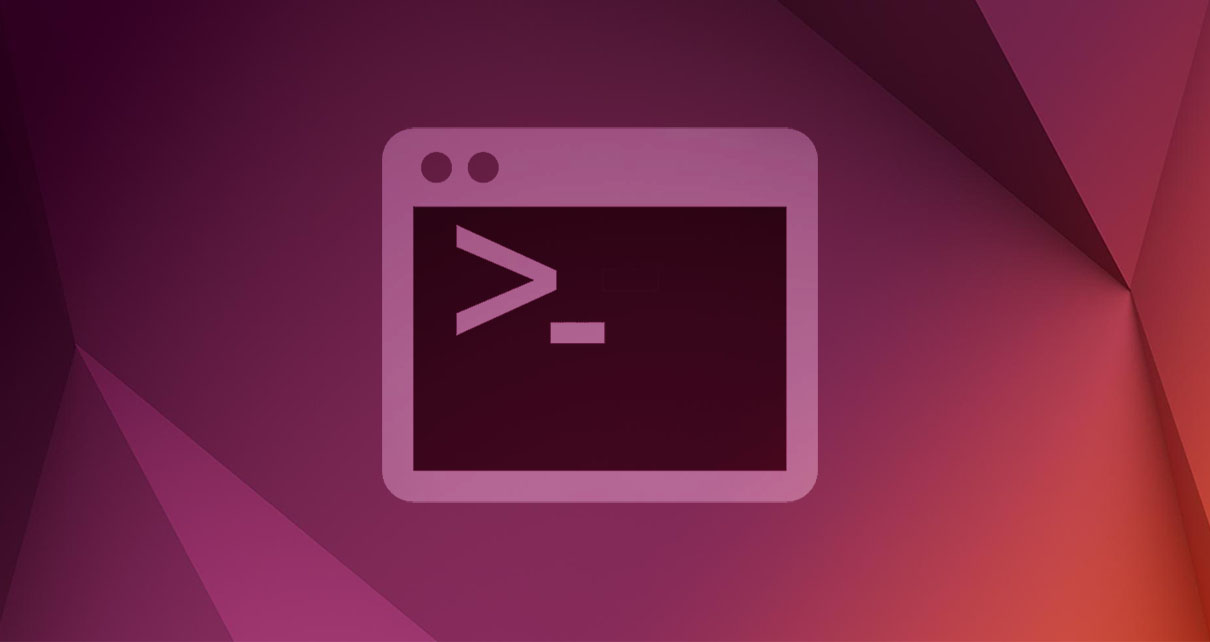
Mostramos los pasos a seguir en Linux para conectarnos a través de SSH usando un alias, de esta forma evitamos escribir continuamente los parámetros de acceso.
Mostramos los pasos a seguir en Linux para conectarnos a través de SSH usando un alias, de esta forma evitamos escribir continuamente los parámetros de acceso.
En el artículo: "Cómo conectarse a través de SSH sin contraseñas: La autenticación de la clave pública", logramos una conexión sin el uso de contraseñas. Para ello, en el terminal escribimos:
ssh -i ~/.ssh/nepy.key ortiz@87.123.243.210 -p 1132
Como puedes apreciar, a pesar de tener un acceso sin contraseñas, aún tenemos que especifar la ruta de acceso a la clave SSH encriptada, i.e., -i ~/.ssh/nepy.key, pero no solo eso, sino que también tenemos que especificar el nombre de usuario y el IP. Para simplificar este engorroso comando, en este artículo haremos uso de un alias, el cual otorgará resultados similares al arhivo config, explicado en el artículo: "Cómo conectarse a través de SSH sin escribir los parámetros de acceso: El archivo config". Para ello, vamos a considerar los dispositivos office y hp, dados en la Fig. 1, y el objetivo será conectarnos desde office a ortiz@hp usando el alias.
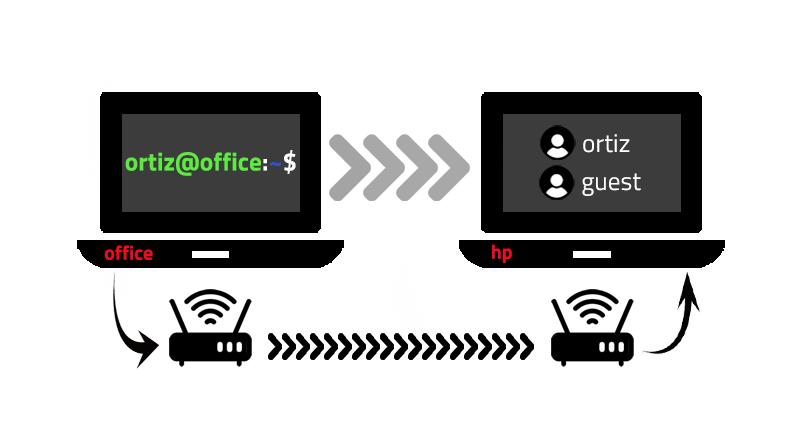
Un resumen de este artículo con algunos datos extras aparece en el siguiente video:
Los pasos a seguir son los siguientes:
1. Crear el alias
Abrimos el archivo oculto .bash_aliases, el cual por defecto está ubicado en el directorio /home/<usuario>. No obstante, esto puede variar dependiendo de la configuración del sistema; por ende, la forma más practica de acceder a él es considerando cd ~. Para editarlo, usamos el editor vi (o vim):
vi ~/.bash_aliases
En caso el archivo no exista, es necesario crearlo y darle los permisos adecuados:
touch ~/.bash_aliases && chmod 644 ~/.bash_aliases
En el archivo escribimos lo siguiente:
# conexión hp
alias ssh-hp='ssh -i ~/.ssh/nepy.key ortiz@87.123.243.210 -p 1132'
Cabe notar que si usas un IP dinámico, e.g., el IP de tu casa, entonces podrías pensar que el uso del alias no es adecuado para ti porque tendrías que cambiar continuamente el IP. No obstante, esto puede ser resuelto considerando un nombre de dominio (DNS, Domain Name System en inglés), el cual permanece fijo aún cuando el IP varíe en el tiempo. Los pasos para configurar un nombre de dominio aparecen descritos en el artículo: "Cómo configurar un nombre de dominio gratuito para un IP dinámico". En este ejemplo, habiendo configurado el nombre de dominio, en el archivo .bash_aliases bastaría escribir:
# conexión hp
alias ssh-hp='ssh -i ~/.ssh/nepy.key ortiz@nepy.ddns.net -p 1132'
Hecho esto lo guardamos usando los comandos de vi (o vim).
2. Activar el alias
Abrimos el archivo .bashrc ubicado en el mismo directorio. Para editarlo, usamos el editor vi (o vim):
vi ~/.bashrc
En caso no exista lo creamos con los mismos permisos dados para .bash_aliases:
touch ~/.bashrc && chmod 644 ~/.bashrc
En el archivo escribimos lo siguiente (en caso no exista):
if [ -f ~/.bash_aliases ]; then
. ~/.bash_aliases
fi
Hecho esto lo guardamos usando los comandos de vi (o vim). Luego, para activar el alias, recargamos la configuración del archivo .bashrc. Para ello, escribimos lo siguiente en el terminal:
source ~/.bashrc
3. Acceder al dispositivo remoto con el alias
Teniendo el alias activo, para conectarnos a hp, escribimos lo siguiente en el terminal:
ssh-hp
Como puedes notar, gracias al alias, ahora el comando a escribir es bien sencillo. Si deseas cambiar algún parámetro o agregar otro alias, solo debes repetir los pasos dados acá. Cabe resaltar que todos tus alias estarán guardados en el archivo .bash_aliases y estos no necesariamente tienen que estar asociados al comando SSH. De hecho, puedes crear el alias que desees para cualquier comando Linux que pueda resultar extenso para ti.
Vistas: 1
Notificaciones
Recibe los nuevos artículos en tu correo electrónico






